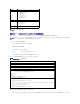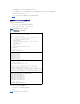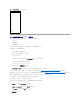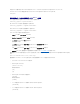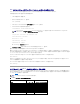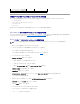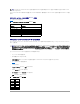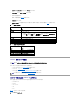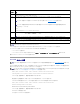Users Guide
元の設定でシリアルに接続した場合は、ログインプロンプトが表示されます。iDRAC6 ユーザー名とパスワードを入力します(デフォルト値は、それぞれ root と calvin です)。
このインタフェースから、RACADM などの機能を実行できます。たとえば、システムイベントログ を表示するには、次の RACADM コマンドを入力します。
racadm getsel
直接接続基本モードと直接接続端末モードの iDRAC の設定
RACADM を使用して次のコマンドを実行し、iDRAC6 コマンドラインインタフェースを無効にします。
racadm config -g cfgSerial -o cfgSerialConsoleEnable 0
次に、以下の RACADM コマンドを実行し、直接接続基本モード を有効にします。
racadm config -g cfgIpmiSerial -o cfgIpmiSerialConnectionMode 1
または、以下の RACADM コマンドを実行し、直接接続端末モード を有効にします。
racadm config -g cfgIpmiSerial -o cfgIpmiSerialConnectionMode 0
iDRAC6 ウェブインタフェースを使用して同じ操作を実行できます。
1. システム ツリーを拡張し、リモートアクセス をクリックします。
2. ネットワーク / セキュリティ タブをクリックして シリアル をクリックします。
3. RAC シリアル セクションの下にある 有効 を選択解除します。
直接接続基本モードの設定
IPMI シリアル セクションの下にある 接続モード設定 ドロップダウンメニューを 直接接続基本モード に変更します。
直接接続端末モードの設定
IPMI シリアル セクションの下にある 接続モード設定 ドロップダウンメニューを 直接接続端末モード に変更します。
4. 変更の適用 をクリックします。直接接続基本モードと直接接続端末モードの詳細については、「シリアルと端末モードの設定」を参照してください。
直接接続基本モードでは、シリアル接続から直接 ipmish などのツールを使用できます。たとえば、IPMI 基本モードから ipmish を使用してシステムイベントログを印刷するには、次のコマンドを実行
します。
ipmish -com 1 -baud 57600 -flow cts -u root -p calvin sel get
直接接続端末モードでは、iDRAC6 に ASCII コマンドを発行できます。たとえば、直接接続端末モードでサーバーの電源をオンまたはオフにするには、
1. ターミナルエミュレーションソフトウェアから iDRAC6 に接続します
2. 次のコマンドを入力し、ログインします。
[SYS PWD -U root calvin]
次の応答が表示されます。
[SYS]
[OK]
3. 次のコマンドを入力し、ログインが成功したことを確認します。
[SYS TMODE]
次の応答が表示されます。
[OK TMODE]
4. サーバーの電源をオフにするには(サーバーの電源はすぐに切れます)、次のコマンドを入力します。
[SYS POWER OFF]
5. サーバーの電源をオンにするには(サーバーの電源はすぐに入ります)、次のコマンドを入力します。
[SYS POWER ON]